au とか docomo が許していた/いるメアドで「@の前の文字列にドットが連続してあってはいけない、@の直前にドットがあってはならない」(SHOULD NOT)というRFC規則に引っかかるメアドを許している件である。auもdocomoも新規に作るメアドではRFCに準拠したものでないと許可しないようになったが、以前に作成したメアドはそのまま使っていいことになっている。
多くのパソコンで使うメールソフトはRFC規則に沿っていないメアドをはじくようになっているので、途中のSMTPサーバや最終的に受信するauとかdocomo のサーバが受け付けていても、メールを送ることができない。メールソフトはアドレスの入力間違いとしてはじいてしまうのだ。
しかし、RFC2821の2.3.10 では@前の文字列であるloca-part の意味の解釈および割り当ては、そのアドレスのドメイン部で指定されているホストによってのみ行われなければならない(MUST)。とあるのでau とかdocomoの勝手であってなんら問題はないはずである。
RFCのどこに、上記のような規則が書いてあるのか、調べてみるが、よくわからない。
結論からいうとメールアドレスの書式というページに書いてあることのようだ。
このページの最後に個人的な雑感というのがあって、この感想に賛成だ。RFCの文書のどこにこのような規則があるのかよくわからない。
メールソフトで、この規則にのっとっていないメアドを ” ” でくくって送ると届くはず。” ”内は文字列として文法上の記号等があっても無視できるからである。
事実、Thunderbird でこのようなメアドから来たメールのヘッダーを見ると、
From: “xxxxxx..yyyyy”@ezweb.ne.jp とFrom欄を解釈し、 ” ” でくくっていて、単純に返信すると
To: xxxxxx..yyyyy@ezweb.ne.jp
に送信している。問題なく送受信できている。Outlook なんかはだめなようだ。
mailman もだめなようで、このようなメアドを登録すると、さきに書いたように届かない。
mailman では登録すらできない。” “でくくると登録ができるが、どうやらとどかないようだ。送信エラーもこない。送られたのだがau とか docomo が捨てちゃうのだろうか?届かないと学生は言うがとどいているのかもしれない。もし捨てちゃうようだったらauやdocomoはものすごくたちが悪いことになる。
パソコンからThunderbirdで
“xxxxxx..yyyyy”@ezweb.ne.jp あるいは
xxxxxx..yyyyy@ezweb.ne.jp で送付すると届く。ということはauは” “をちゃんと解釈してくれているようだ。
しかしmailmanからだと
“xxxxxx..yyyyy”@ezweb.ne.jp は登録できるが、届かない。
xxxxxx..yyyyy@ezweb.ne.jp は登録ができない。
mailmanの設定かな? ちがったPostfix のせいだ。ためしたのはハイフンで始まるメアドだったからだ。
http://www.postfix-jp.info/trans-2.3/jhtml/postconf.5.html#allow_min_user によると;
allow_min_user (デフォルト: no)
受信者アドレスが最初の文字として `-‘ を持つことを許可します。コマンドラインでEメールアドレスを渡すソフトウェアでの事故を避けるため、デフォルトではこれを認めません。そのようなソフトウェアは悪意のあるアドレスと正しいコマンドラインオプションを区別できないでしょう。これは “–” オプションターミネータをコマンドラインに入れることで防げますが、一貫して全体に強制するのは困難です。
で、デフォルトの設定だからだ。
mike (MacOSX)の場合、しかしながら
/etc/postfix/main.cf にallow_min_user の記述がない。
携帯メールアドレスの削除
au とか docomo は携帯メールアドレスのユーザ名の文字列に . (period/ドット)を連続してもいいとか、@の前につけてもいいとかにしてあった。最近は禁じているようだが。
しかし、以前からのユーザのユーザ名がRFCの規則に接触していてもそのまま許している。こういうアカウントに対してはメールが送付できない。
管理者が担当している卒研の学生への連絡を行うため、メーリングリストを立ち上げた。学生にメールアドレスをよこせといったら、まず送ってきたアドレスはすべて携帯のメアド。一括して登録してしまった。
メールを送ってから、特定の学生にとどかないことが判明した。そのメアドを見たら . が2つ連続している。使えないのだからメーリングリストから削除しようと思って、mailman の管理画面から削除しようとしたが、削除できない。
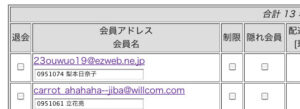
この退会のチェックボックスをチェックして変更を送信しても消去されないのだ。何故かはわからん。メールでリストの一覧を取得しても残っている。ちゃんとしたアドレスの場合、このチェックボックスで削除できる。
あまりつかわないのだが、リストに登録しているメアドを得るのは;
リストに登録してあるメールアドレスとメモ欄に記入した情報が書いたメールが返ってくる。ここに記載されたままなのだ。
悩んでいたのだ。
まとめて退会 というのがあるのに気がついた。まとめなくても1つだけでもできるかな?とおもって退会メアドのリストに1行だけ、該当アドレスを記入して、変更を送信したら消えてくれた。へんなの。
しかし、au とか docomo は規則に従わないメアドは使えないようにしてくれよな。携帯のメールを使うのは若者で、めちゃめちゃなアドレスを使うんだから。happyponpon とかchunkなんちゃら、fight_the_future とか pride_before_crushとかかふざけた名前が多いからな。
SquirrelMail で引用部分が文字化け
医学のサーバのWebメールであるsquirrel mail で、届いたメールに対して転送あるいは返信を選択すると引用部分が文字化けする。
SquirrelMail バージョン 1.4.21だ。どうやら文字コードが明示されていないときに生じ易い。つまりサーバからのレポートとかで生じ易いようだが、一般のメールでも起こるらしい。しつけの悪いメールソフトからなのだろうか。
例えばNASのレポートのような場合だ。
############
バックアップログ報告
バックアップタスク1を開始しました。
[TeraStation PRO情報]
TeraStation PRO名称: T-STATION21 (TS-HTGL/R5)
時刻: 2011/08/25 03:00:02
設定画面: http://192.168.100.5/
############
というメールに返信しようとすると
############
> ????????????????????
> ??????????????????1????????????????
> ????????????????: ????????
> [TeraStation PRO????]
> TeraStation PRO????: T-STATION21 (TS-HTGL/R5)
> ????: 2011/08/25 03:01:15
> ????????: http://192.168.100.5/
############
となるわけだ。
squirrelmailの設定オプションに
$lossy_encoding = true;
があって、マニュアルによると
SquirrelMail supports the $lossy_encoding option since 1.4.4 and 1.5.1,
which allows charset conversions when the output charset does not
support all symbols used in the original email charset.
とあり、これを読む限りはtrueにした方がよさそうに見えるのが、ど
うも日本語文字コード間の変換と相性が悪いようで、こちらを”false”にすると文字化けが解消する。
と、本年度から委託した業者から連絡があった。
mike (MacOSXServer)の場合
/etc/squirrelmail/config に
config.php があってこの28行目に
$lossy_encoding = false;
となっている。デフォルトでfalseになっていた。なぜkibanではtrue になっていたのかはわからない。
BOSE QC15
BOSE QuietComfort 15 ノイズキャンセリング・ヘッドホン (スタンダードオーディオケーブルおよびApple製品専用マイク/リモコン付きオーディオケーブル付属) ¥ 39,900。

というのを、ベトナムに行く当日購入した。当日の朝、こういうのがあると教えられ、空港のDuty Free Shop で衝動買いしたのだ。¥ 38,000。
飛行機の中では効果抜群。アテンダントがマイクをもって喋るときのマイクに息があたって生じる音は、普通、周囲の音がうるさくて聞こえないが、このヘッドフォンをつかうと、いやに気になるほど聞こえる。
機内に流している映画や落語は、前の乗客が設定した音量レベルで聞いたらうるさくてたまらん。周りが静かになるので音量レベルをずっと下げてもよく聞こえる。
4万円とは高いが、それだけの効果はある。アマゾンで直輸入らしいものでも¥ 32,000位。中古でも同じ位の価格だ。
何時間も飛行機に乗るにはおすすめだ。機内はエンジン音がうるさいからな。
普通の室内でも空調の風切り音のような定常音はきれいに消えてくれる。ヘッドフォンとして使う必要はなく耳栓代わりになる。耳栓とちがい、すべての音を消すわけではなく、非定常的な音は聞こえるから便利だ。
定常音をサンプリングし位相を反転して出力することでキャンセルするのだろう。ステレオの左右の音のどっちかの位相を反転し、加えると、中央のボーカルがキャンセルされカラオケになるのと基本的には同じなんだろうな。単四電池1本で動くのだからたいしたもんだ。
ベトナム
また来たベトナム。
今回も2日だけ。今回は入試の手伝いをしただけ。こちらの現地採用の秘書にページの作成方法を教えただけ。作成方法といっても、すでに構成されているページのマイナーな変更だけだ。新しく作成する方法を教えるのは短時間で無理だ。
で、今日の午後、某N教授とともに、ベンタン市場へ繰り出した。どうしてもシャツを買うという。で購入したシャツがこれだ。

どう考えても趣味がいいシャツとは思えない。でも買え買えといって2着を。おそろいだ。1着250,000VDON。桁数からいってすごい値段だけど円高で1,000円だ。一度洗ったらだめになっちゃうかもね。しかしN教授とおそろいかよ。そんな趣味はないぞ。
夏休みその3
夏休みなのに、原稿を書いて休みをつぶしてしまった。出版社からせっつかれていたのをようやく終えたのだ。まとまって時間がないと書けない。1章書くのに半日はかかる。いいかげんな文章でもだ。なさけない。
というわけで、時間ができたので つたや に行って3DDVDがないか探してみた。どこにもない。店員にきいたら2種類しかなかった。トロンとかいうので、これはすべて貸し出し中。もう1本はアニメ。エロDVDでもいいやと思ったがそれもない。というわけであきらめた。(追記:夜、飲みにいこうと、こっちの大学の管理者の雇用の責任者とその奥様と指導している大学院学生と、管理者の元というか現部下と飲み屋で集合ということになった。自宅から歩いて飲み屋に行く途中、xx書店というのがあって中古のDVD、CD、コミック本を売っている店があるので寄ってみた。ほしいDVDがあるわけがないと思ったが時間があったので寄ってみることにしたのだ。当然3DDVDなんかなかった。あるのはエロDVD、エロ漫画ばかり。客はいかにもオタクという雰囲気の若者ばかりだった。こんな店に出入りしたのが見つかったらやばいなという感じである)
先日の我が家での納涼会で3DのバイオハザードIVを皆で見たが(といっても眼鏡が3つしかないから交代だったけど)だれも感激しない。
そこで、大学に来て、あっちの大学の卒研のための装置作り。あっちの大学は実験室がない。研究室とはオフィスのことだ。実験設備も工作室もない。それでも5名の卒研生を引き受けないといけない。何名引き受けるか?などという問い合わせはなかった。突然、卒研に決まりましたと学生がきたわけだ。割り振りの担当者が、一応学生の希望を聞いて配分するのだが、学生が管理者を指名するわけがない。現在3年次の学生だから、管理者が教えたことのない学生だ。振り分けられた学生だって、管理者のことを知らないんだから、なにを研究することになるのかわからないわけだ。
実験設備がないから、実習装置を使うしかないことになる。実習装置は当然のことながら実習に特化しているので、研究に使うためには工夫がいる。というわけで、実習装置を使い、なおかつ何かおもしろそうなテーマを決める必要がある。予算は卒研生1名につき2万円、合計10万円。要するに、アイデアだけだ。実験動物は使えない。設備がないし動物を購入する金もない。学生同士が実験者、被験者となるしかないのだ。
アイデアと、どのようなインターフェースがあればいいかはすぐ頭に浮かぶが、インターフェースを注文できるわけがない。特注したら、あるいは既製品でも数十万円かかるだろう。
というわけで、こっちの大学にもポジションがあることを利用して、工作室で、工作室が夏休みになる前の先週、工作を行い、週末と月、火に原稿を書いて、今日は工作するためにこっちの大学にいるわけだ。あっちの大学で注文した部品をもってくればよかった。こっちにある部品だけで組み立てている。なにを? なに、反応時間を測定する機器だ。9つのランダムに点灯するスイッチがあって、点灯してから押すまでの時間を測定するのだ。
VBAを使ってマウスボタンの代わりのスイッチを作成し、マウスのUSBインターフェースを使ってパソコンで測定する方法がある。1 msec単位で測定できそうだ。が、プログラミングなんかもう20年以上やってない。VBAを勉強しないといけない。
30年くらい前、日本光電からATAC450 という機械を購入した。BASICでプログラムできる当時としては最先端の機器だ。これで実験データの解析、表示させたわけだ。この機器を作って作成したプログラムはインベーダーゲームだった。キーボードの左右の矢印でインベーダーを撃ち落とす大砲の位置を決め、スペースキーをたたくと砲弾が出るのだ。インベーダーは画面の上からランダムに現れ、下に降りてくるというものだ。ものすごく遅くて(当然だなBASICだからな)、なおかつ、プログラム領域をすべて食いつぶしてしまったのだ。それでもBASICの勉強にはなった。もちろん、まともな生理学の解析ソフトも作ったのだ。FFTだってできたのだ。
それからプログラミングなんかやってない。10年くらい前に購入したプログラムで解析する装置は、ちょっとプログラムを作って、あとは学生にやらせたのでほとんどやってないのに等しい。なのでVBAでプログラムができるかどうかわからないので、とりあえずは既存のユニバーサル・カウンタで測定することにする。そのための装置を作成しているのだ。
趣味がないというのも、なさけない。後何年かで定年(もうすでに、こっちの大学では定年だが)になって、職場がなくなったらどうするんだろ?皆は飲食店を開けというが、経営の才覚は多分ない。やったことがないからな。どっかに修行にいかないとできない。体力だってないしな。飲食店は場所できまるから、儲からなくても損をしないような店を作るためにでも資金がいる。退職金をつぎ込む勇気はないよ。銀行だって貸してくれないさ。
夏休みその2
こっちの夏休み制度がわからんと昨日書いた.
その後、聞き回ったらこっちはもっと良い条件なのがわかった。なんと11日(木)から17日(水)まで一週間、事務も含めた一斉休業なのだ。2日間どころではない。しかも、授業、会議のない日は研究日として使っていいらしい。出勤簿に「研」のハンコをおせばいいらしい。文系の大学だからな。授業は9月半ばまでもちろん無いし、会議の設定もなるべく少なくしている。というわけで、11日から17日まで連続休みで、18日(木)、19日(金)、20日(土)は研究日とすることにした。こっちは週休2日ではなく、土曜日は研究日なのだ。22日は特命教授として筑波大学に出勤せねばならない。23日から26日はベトナムに行けだと。週1日1時間という給与しかないのに人使いがめちゃめちゃ荒い。なんてこった。
ま、休みだから何をするというわけではないのが、悲しいけどね。
夏休み
夏やすう~み~♪♫
と言いたいところだけど、学生だけだ、夏休みは。筑波大学では15,16日が夏休み、事務もすべて休み。そのあと3日は有給休暇を使わない夏休みがとれる。結局、筑波にいたとき、この3日間の休みは取ったことがなかった。有給休暇もとったことはほとんどない。
こっちは、筑波大学のような夏休みはない(あることがわかった)。もっとも筑波大学の夏休み制度は、経費節減が目的で、労働待遇を良くするためのものではない。休みにしちゃえば電気代が浮くからな。人件費は、夏休みにしてもしなくても、一部日給の非常勤の給与が浮くだけで、微々たるもんで、変化がない。売上なんてないから、休みを増やしても、生産力の低下は目につかない。
いっぽう、こっちは、そんな制度がない(あることがわかった)。お盆休みなんてないようだ。すくなくとも事務からなにから機能停止するという大学全体の夏休みという案内はきてない(案内があったらしい)。まだ見習いで有給休暇は10日しかない。
昨日、前期・後期制でようやく試験週間が終わって、学生は夏休み。が、筑波大医学のようなケアコロキウムに相当する科目が1日と、Open Campusが今週はまだある。
学生が夏休みだと、困るのは学生食堂が営業しないことだ。今日は学食にいって、閉まっているのでしまったということになってしまった。そんな案内なかったぞ。学食以外この大学近辺には食いもの屋がない。病院が付属しているわけではないので売店はあるが、インスタントラーメンしかない。こまった。これから6週間、手作り弁当か。コンビニ弁当すぐ飽きるしな。どうしようか。大学をさぼればいいんだよね。会議もないし。研究もできないし。
前半の講義が終わった
あぢあぢ。台風が来て雨が降ったり止んだりですが、皆様のご機嫌はいかかでしょうか?などと考えたくもない暑い日が続きますな。
やっと、前期の講義と実習が終わった。筑波大学はもう夏休みだろうけど、こっちはまだだ。来週、中間試験があって、これで前期(春学期という)が終わる。
今日は3コマを行って、これで前期の講義は終了だ。汗だくだく。ビールが恋しい。3限目は昼休み直後なので、学生はばたばた倒れて行く。こっちも、暑いのでやりたくないよ。
この暑さ、この夏を乗り切れるだろうかなんて思うのは歳のせいだな。空調がないとねられないよ。まだ、18日のWomen’s World Cup の朝の早起きの影響が残っているんかな?講義終了のくたくたの現在の心境は、さっさと帰ってシャワー浴びてビールだな。
Macのデフォルトの圧縮を使うとWinで文字化け
Macのデフォルトの圧縮を使ってフォルダを圧縮するとMac特有の . で始まるファイルが一緒になり、Winの文字コードがUTF-8でないのでWinで解凍すると日本語ファイル名が文字化けしてしまう。
これまでは、Winにファイルを転送してWinで圧縮し、圧縮されたファイルをMacに転送し、メールはMacで行っているので、メールに添付していた。面倒だから、これを解消するソフトがあるにちがいないと思い、探したらすぐでてきた。MacWinZipperというやつだ。同じものがWinZipperとして2500円でAppleStoreで売っているが、Appl.store.app がなかなか接続できない。ま。お試し版の無料バーションで問題なさそ。
このアプリケーションをダウンロードして、アプリケーションフォルダにコピーし、そのエイリアスを作成し、デスクトップとかDockに入れておき、ファイル/フォルダをドラッグ・ドロップすれば、元ファイル/フォルダの置かれた場所(フォルダ)にZIP圧縮されたファイルができるわけだ。
しかし、通常の圧縮のように、右クリックメニューで選択し圧縮したい。
というわけでAutomatorで設定することにする。
アプリケーションからAutomatorを起動し、テンプレート内の サービス を選択する。
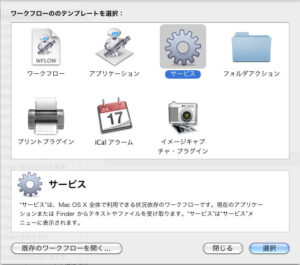
”サービス”は、次の選択項目を受け取ります: は ファイルまたはフォルダ を選択し
検索対照: は Finder.app を選択する。
左のコラムから Finder項目を開く を選択し、右の空白ペインにドラッグすると Finder項目を開く という新しいサービスが出現するので このアプリケーションで開く からMacWinZipper.app を選択する。

Automator のメニュー の編集から 保存 を選択し、MacWinZipperで圧縮 と名前を付けて保存する。
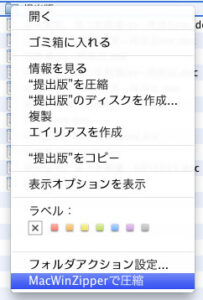
これで、ファイルまたはフォルダを右クリックして出現するメニューの最下段に「MacWinZipperで圧縮」という項目ができる。